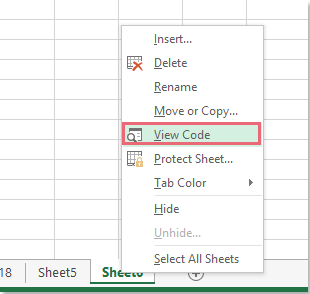如何在Excel中将日期从点转换为斜杠格式? |
您所在的位置:网站首页 › 表格中的日期怎么改成横杠 › 如何在Excel中将日期从点转换为斜杠格式? |
如何在Excel中将日期从点转换为斜杠格式?
|
如何在Excel中将日期从点转换为斜杠格式?
例如,您有一个日期列表,其格式为12.23.2014,现在,您想将此日期格式转换为12/23/2014斜杠格式。 在Excel中,如何将日期从点号转换为斜杠格式? 使用公式将日期从点转换为斜杠格式 使用VBA代码键入日期时,自动将日期从点转换为斜杠格式 使用 Kutools for Excel 将多个日期从点格式转换为斜线格式 使用公式将日期从点转换为斜杠格式在Excel中,常规日期格式可能无法帮助您将点日期转换为斜杠日期格式,但是您可以应用以下简单公式来解决它。 1。 请输入以下公式: = SUBSTITUTE(A2,“。”,“ /”) 除日期以外,将其插入空白单元格,请参见屏幕截图:
2。 然后将填充手柄向下拖动到要包含此公式的单元格上,并且点日期已转换为斜杠日期格式,请参见屏幕截图:
一键将各种非标准日期格式转换为实际日期格式 如果您有多种非标准的日期格式,例如yyyymmdd格式,则正常 单元格格式 Excel中的“功能”不适用于您。 用 Kutools for Excel“ 转换为日期 实用程序,您可以快速将各种非标准日期转换为您的区域设置日期格式。 点击下载Kutools for Excel!
Kutools for Excel:具有300多个方便的Excel加载项,可以在30天内免费试用,没有任何限制。 立即下载并免费试用! 使用VBA代码键入日期时,自动将日期从点转换为斜杠格式如果您想在键入日期时直接将日期格式点直接自动转换为斜杠格式,则以下VBA代码可能会有所帮助,请执行以下操作: 1。 激活您要使用的工作表。 2。 然后右键单击活动的选项卡名称,然后选择 查看代码,请参见屏幕截图:
3。 在打开的Microsoft Visual Basic应用程序 窗口,请复制以下代码并将其粘贴到该窗口中。 VBA代码:自动将日期从点转换为斜杠格式: Private Sub Worksheet_Change(ByVal Target As Range) 'updateby Extendoffice On Error Resume Next Application.EnableEvents = False If Not (Intersect(Target, Me.Range("A1:A10")) Is Nothing) Then Target.Value = Replace(Target.Value, ".", "/") End If Application.EnableEvents = True End Sub4。 然后保存此代码并关闭 Microsoft Visual Basic应用程序 窗口,之后,当您按当前工作表的A09.23.2015:A1范围输入日期格式为10时, 输入 键,日期将立即转换为9/23/2015。 备注:在上面的代码中, A1:A10 是通过应用此代码可以生效的单元格范围,您可以根据需要更改单元格引用。 使用 Kutools for Excel 将多个日期从点格式转换为斜线格式如果你有 Kutools for Excel,其 转换为日期 实用程序,您可以将各种非标准日期转换为正常日期格式,包括点格式。 Kutools for Excel : 带有300多个便捷的Excel加载项,可以在30天内免费试用. 前往下载30天免费试用购买贝宝/ MyCommerce安装后 Kutools for Excel,请执行以下操作: 1。 选择要转换为斜杠日期格式的单元格。 2。 点击 库工具 > 内容 > 转换为日期,请参见屏幕截图:
3。 点日期格式已立即转换为正常的斜杠日期格式,请参见屏幕截图:
备注:您可以突出显示“ 转换为日期 对话框,然后单击 恢复 取消此操作以返回原始点日期格式,如下所示的屏幕截图:
单击以了解有关此“转换为日期”实用程序的更多信息…… 立即下载和免费试用Excel的Kutools! 演示:使用 Kutools for Excel 将非标准日期转换为正常日期格式 Kutools for Excel:具有300多个方便的Excel加载项,可以在30天内免费试用,没有任何限制。 立即下载并免费试用!相关文章: 如何在Excel中将yyyymmdd转换为普通日期格式? 最佳办公生产力工具 🤖 Kutools 人工智能助手:基于以下内容彻底改变数据分析: 智能执行 | 生成代码 | 创建自定义公式 | 分析数据并生成图表 | 调用 Kutools 函数... 热门特色: 查找、突出显示或识别重复项 | 删除空白行 | 合并列或单元格而不丢失数据 | 不使用公式进行四舍五入 ... 超级查询: 多条件VLookup | 多值VLookup | 跨多个工作表的 VLookup | 模糊查询 .... 高级下拉列表: 快速创建下拉列表 | 依赖下拉列表 | 多选下拉列表 .... 列管理器: 添加特定数量的列 | 移动列 | 切换隐藏列的可见性状态 | 比较范围和列 ... 特色功能: 网格焦点 | 设计图 | 大方程式酒吧 | 工作簿和工作表管理器 | 资源库 (自动文本) | 日期选择器 | 合并工作表 | 加密/解密单元格 | 按列表发送电子邮件 | 超级筛选 | 特殊过滤器 (过滤粗体/斜体/删除线...)... 前 15 个工具集: 12 文本 工具 (添加文本, 删除字符,...) | 50+ 图表 类型 (甘特图,...) | 40+ 实用 公式 (根据生日计算年龄,...) | 19 插入 工具 (插入二维码, 从路径插入图片,...) | 12 转化 工具 (小写金额转大写, 货币兑换,...) | 7 合并与拆分 工具 (高级组合行, 分裂细胞,...) | ... 和更多使用 Kutools for Excel 增强您的 Excel 技能,体验前所未有的效率。 Kutools for Excel 提供了 300 多种高级功能来提高生产力并节省时间。 单击此处获取您最需要的功能...  阅读更多
免费下载...
阅读更多
免费下载...
|
【本文地址】
今日新闻 |
推荐新闻 |